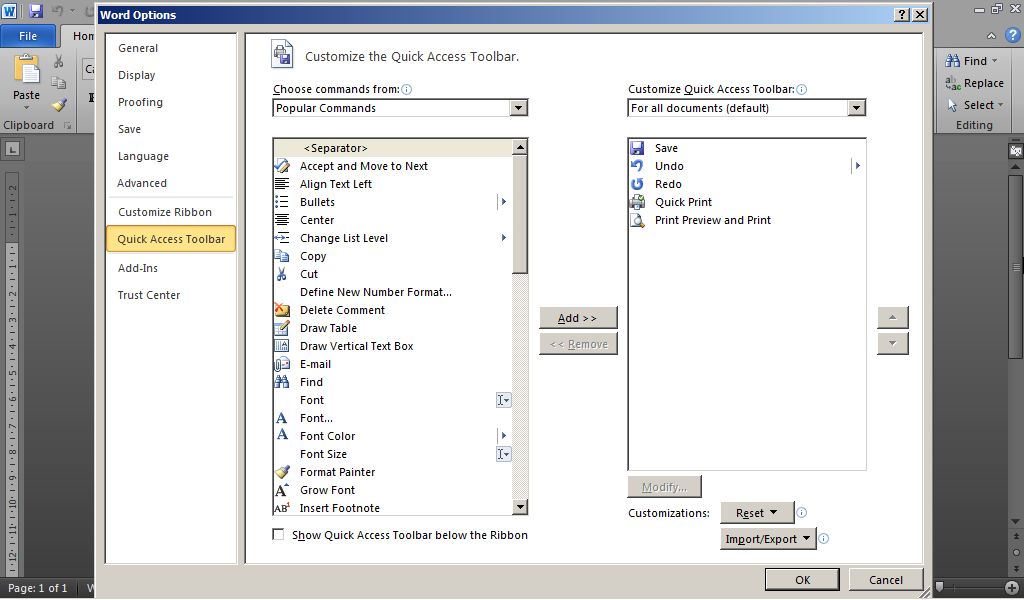
- by admin
- 0
- Posted on
Mengubah Data SAP2000 Menjadi Dokumen Word: Panduan Lengkap untuk Pelaporan Teknik Struktur
Mengubah Data SAP2000 Menjadi Dokumen Word: Panduan Lengkap untuk Pelaporan Teknik Struktur
Dalam dunia rekayasa struktur, SAP2000 adalah salah satu perangkat lunak analisis dan desain yang paling banyak digunakan. Insinyur mengandalkannya untuk memodelkan struktur kompleks, menerapkan beban, dan menganalisis perilakunya. Namun, hasil dari analisis ini tidak hanya perlu dihitung; mereka juga perlu didokumentasikan, disajikan, dan dibagikan secara efektif. Microsoft Word, dengan kemampuannya yang serbaguna dalam mengelola teks, tabel, dan gambar, seringkali menjadi pilihan utama untuk membuat laporan teknik yang komprehensif.
Pertanyaan yang sering muncul adalah: "Bagaimana cara mengubah file SAP2000 menjadi Word?" Penting untuk dipahami bahwa file .sdb atau .sap dari SAP2000 adalah file model proprietary yang tidak dapat langsung "diubah" menjadi dokumen Word seperti halnya mengonversi PDF ke Word. Sebaliknya, prosesnya melibatkan ekspor data, hasil, dan visualisasi dari SAP2000 ke format yang kompatibel, kemudian mengintegrasikannya ke dalam dokumen Word.
Artikel ini akan memandu Anda melalui berbagai metode untuk mentransfer informasi penting dari SAP2000 ke Word, memastikan laporan Anda akurat, informatif, dan profesional.
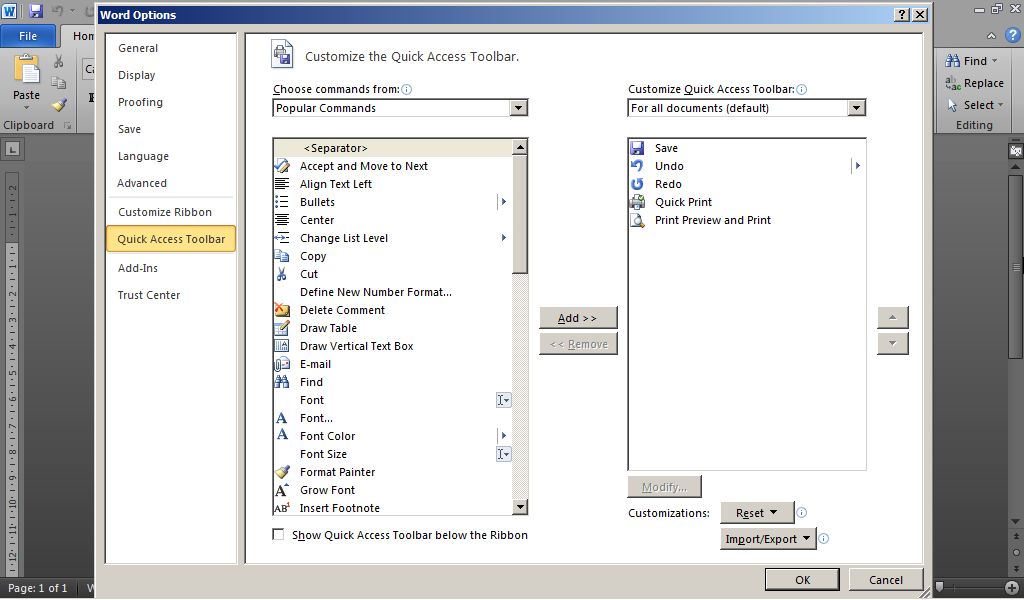
1. Mengapa Penting untuk Mentransfer Data SAP2000 ke Word?
Sebelum kita menyelami "bagaimana," mari kita pahami "mengapa." Ada beberapa alasan krusial mengapa insinyur perlu mendokumentasikan pekerjaan SAP2000 mereka di Word:
- Pelaporan Proyek: Hampir setiap proyek teknik memerlukan laporan tertulis yang merinci asumsi desain, metodologi analisis, hasil utama, dan kesimpulan.
- Audit dan Verifikasi: Dokumentasi yang jelas memungkinkan insinyur lain atau pihak berwenang untuk meninjau dan memverifikasi analisis Anda.
- Berbagi Informasi: Membagikan model SAP2000 ke setiap pemangku kepentingan mungkin tidak praktis. Dokumen Word yang ringkas lebih mudah didistribusikan dan dipahami oleh audiens non-teknis.
- Arsip Proyek: Laporan Word berfungsi sebagai catatan permanen pekerjaan Anda, penting untuk referensi di masa mendatang atau sebagai bagian dari portofolio perusahaan.
- Presentasi: Data yang disajikan dengan baik dalam Word dapat dengan mudah diintegrasikan ke dalam presentasi PowerPoint.
Data yang relevan untuk diekspor meliputi:
- Data Input: Properti material, penampang, koordinat titik buhul (joint coordinates), definisi beban, penugasan beban.
- Data Output: Deformasi (displacements), gaya internal (internal forces) pada elemen rangka dan pelat, reaksi tumpuan (support reactions), periode mode (mode periods), dan partisipasi massa (mass participation).
- Visualisasi: Tampilan 3D model, diagram momen dan gaya geser, plot deformasi, dan hasil kontur tegangan.
2. Metode 1: Mengekspor Data Tabel ke Excel, Lalu ke Word (Paling Umum & Efisien)
Ini adalah metode yang paling sering digunakan dan direkomendasikan karena memberikan kontrol yang sangat baik atas format data.
Langkah-langkah di SAP2000:
- Jalankan Analisis: Pastikan model Anda telah dianalisis dan hasilnya tersedia.
- Tampilkan Tabel Hasil: Di SAP2000, navigasikan ke Display > Show Tables…
- Pilih Tabel yang Dibutuhkan:
- Jendela "Choose Tables" akan muncul. Di sini Anda dapat memilih jenis data yang ingin Anda ekspor.
- Untuk data input, Anda mungkin ingin memilih "Joint Coordinates," "Frame Section Assignments," "Material Properties," "Load Patterns," "Load Cases," dll.
- Untuk data output, pilih "Joint Displacements," "Frame Forces," "Reactions," "Plate Forces," dll.
- Anda dapat memfilter hasil berdasarkan kombinasi beban atau kasus beban tertentu.
- Ekspor ke Excel: Setelah memilih tabel, klik tombol "To Excel". SAP2000 akan secara otomatis membuka Microsoft Excel dan mengisi data yang dipilih ke dalam lembar kerja baru.
Langkah-langkah di Microsoft Excel:
- Verifikasi Data: Periksa data di Excel untuk memastikan semuanya diekspor dengan benar. Anda mungkin perlu melakukan sedikit pembersihan atau penyesuaian format di sini.
- Format Data (Opsional tapi Direkomendasikan):
- Sesuaikan lebar kolom, format angka (jumlah desimal), dan tambahkan batas tabel jika diinginkan.
- Hapus baris atau kolom yang tidak perlu.
- Gunakan fitur filter dan sort Excel untuk mengatur data jika diperlukan.
Langkah-langkah di Microsoft Word:
- Salin dari Excel: Pilih seluruh tabel atau bagian yang Anda inginkan di Excel, lalu salin (Ctrl+C).
- Tempel ke Word: Buka dokumen Word Anda. Anda memiliki beberapa opsi saat menempel:
- Tempel Biasa (Ctrl+V): Ini akan menempelkan tabel dengan format dasar.
- Tempel Spesial (Paste Special): Ini adalah pilihan yang lebih kuat:
- Keep Source Formatting: Mempertahankan format asli dari Excel.
- Link & Keep Source Formatting: Membuat tautan antara tabel di Word dan file Excel asli. Jika Anda memperbarui data di Excel, data di Word juga akan diperbarui secara otomatis (Anda mungkin perlu mengklik kanan tabel di Word dan memilih "Update Link"). Ini sangat berguna jika Anda masih dalam tahap revisi.
- Picture (Enhanced Metafile): Menempelkan tabel sebagai gambar. Ini akan menjaga tampilan tabel persis seperti di Excel, tetapi Anda tidak dapat mengedit teks di Word. Cocok untuk data yang sudah final dan tidak perlu diedit.
- Unformatted Text: Menempelkan hanya teks tanpa format tabel, cocok jika Anda ingin membuat tabel sendiri di Word.
Keunggulan Metode Ini:
- Kontrol penuh atas data dan format.
- Kemampuan untuk memanipulasi data di Excel sebelum masuk ke Word.
- Opsi untuk menautkan data agar selalu up-to-date.
3. Metode 2: Mengambil Gambar/Visualisasi dari SAP2000 dan Memasukkannya ke Word
Visualisasi model, diagram gaya, dan plot deformasi adalah elemen kunci dalam laporan teknik.
Langkah-langkah di SAP2000:
- Tampilkan Tampilan yang Diinginkan: Atur tampilan 3D, diagram gaya geser, momen, deformasi, atau kontur tegangan yang ingin Anda tangkap. Pastikan semua elemen yang relevan terlihat jelas dan tidak ada tumpang tindih yang tidak perlu.
- Opsi Pengambilan Gambar:
- File > Capture Picture: SAP2000 memiliki fitur bawaan untuk mengambil gambar. Pilih "Full View" atau "Active Window" dan tentukan resolusi. Simpan sebagai format gambar umum seperti
.jpgatau.png. - Windows Snipping Tool / Snip & Sketch: Alat bawaan Windows ini memungkinkan Anda memilih area layar mana pun untuk diambil gambarnya. Tekan
Windows Key + Shift + Suntuk mengaktifkannya. - Print Screen (PrtScn) Key: Menekan tombol
PrtScnakan menyalin seluruh layar ke clipboard. Anda kemudian dapat menempelkannya ke aplikasi pengeditan gambar (seperti Paint) untuk memotong bagian yang diinginkan.
- File > Capture Picture: SAP2000 memiliki fitur bawaan untuk mengambil gambar. Pilih "Full View" atau "Active Window" dan tentukan resolusi. Simpan sebagai format gambar umum seperti
Tips untuk Kualitas Gambar:
- Resolusi: Gunakan resolusi tinggi saat mengambil gambar untuk detail yang lebih baik.
- Bersihkan Tampilan: Sembunyikan grid, sumbu, atau objek lain yang tidak perlu di SAP2000 untuk tampilan yang lebih bersih.
- Legenda: Pastikan legenda warna atau nilai skala terlihat jelas pada plot kontur.
Langkah-langkah di Microsoft Word:
- Tempel Gambar: Salin gambar dari SAP2000 (jika menggunakan "Capture Picture" atau Snipping Tool) atau dari editor gambar Anda, lalu tempel (Ctrl+V) ke Word.
- Format Gambar:
- Ukuran dan Posisi: Sesuaikan ukuran gambar agar sesuai dengan tata letak dokumen Anda. Gunakan opsi "Layout Options" (ikon kecil di samping gambar) untuk mengatur pembungkus teks (text wrapping) seperti "In Line with Text," "Square," atau "Tight."
- Koreksi Gambar: Gunakan alat koreksi gambar Word (Picture Format tab) untuk menyesuaikan kecerahan, kontras, atau memotong gambar jika diperlukan.
- Keterangan Gambar (Caption): Sangat penting untuk menambahkan keterangan gambar (caption) yang jelas di bawah setiap gambar. Klik kanan gambar, pilih "Insert Caption," lalu berikan deskripsi yang informatif.
Keunggulan Metode Ini:
- Menyediakan representasi visual yang kuat dari model dan hasil.
- Mudah dilakukan.
4. Metode 3: Menggunakan Fitur Laporan Bawaan SAP2000 (Create Report)
SAP2000 memiliki kemampuan untuk menghasilkan laporan yang komprehensif secara otomatis, yang dapat menjadi titik awal yang baik untuk laporan Word Anda.
Langkah-langkah di SAP2000:
- Akses Fitur Laporan: Navigasikan ke File > Create Report…
- Konfigurasi Laporan:
- Jendela "Report Options" akan muncul. Di sini Anda dapat memilih bagian-bagian laporan yang ingin Anda sertakan (misalnya, ringkasan model, properti material, penampang, beban, hasil deformasi, hasil gaya, dll.).
- Anda juga dapat menambahkan informasi proyek, logo perusahaan, dan komentar.
- Pilih "Output Type" sebagai "RTF (Rich Text Format)" atau "HTML". RTF lebih disarankan karena lebih mudah diimpor ke Word dengan mempertahankan format.
- Hasilkan Laporan: Klik "OK" untuk menghasilkan laporan. SAP2000 akan menyimpan laporan dalam format yang Anda pilih.
Langkah-langkah di Microsoft Word:
- Buka File RTF: Buka Microsoft Word, lalu navigasikan ke File > Open, dan cari file
.rtfyang baru saja Anda buat dari SAP2000. Word akan membukanya sebagai dokumen baru. - Simpan sebagai DOCX: Segera simpan dokumen ini sebagai
.docxuntuk memanfaatkan fitur Word modern. - Edit dan Format:
- Laporan yang dihasilkan SAP2000 mungkin memiliki format yang sedikit berbeda dari standar laporan Anda. Anda perlu mengedit gaya teks, ukuran font, spasi, dan tata letak tabel.
- Tambahkan teks pengantar, analisis naratif, kesimpulan, dan diskusi.
- Hapus bagian yang tidak relevan atau duplikat.
Keunggulan Metode Ini:
- Menghasilkan laporan yang sangat komprehensif dengan cepat.
- Otomatisasi mengurangi pekerjaan manual.
Kekurangan Metode Ini:
- Kontrol format terbatas di SAP2000; Anda perlu banyak mengedit di Word.
- Ukuran file RTF bisa sangat besar jika banyak data.
5. Metode 4: Menggunakan API SAP2000 (Untuk Pengguna Tingkat Lanjut/Programmer)
SAP2000 menyediakan Application Programming Interface (API) yang memungkinkan pengguna berinteraksi dengan model dan mengekstrak data menggunakan bahasa pemrograman seperti Python, C#, atau MATLAB.
Bagaimana Cara Kerjanya:
- Anda menulis skrip atau program yang terhubung ke SAP2000 yang sedang berjalan.
- Skrip tersebut dapat mengambil data spesifik (misalnya, semua gaya aksial pada elemen tertentu, atau deformasi pada titik-titik tertentu).
- Data yang diekstrak kemudian dapat diformat sesuai keinginan Anda (misalnya, menjadi CSV, JSON, atau langsung ke format teks yang dapat dibaca Word) dan disimpan ke file.
Keunggulan Metode Ini:
- Kustomisasi tak terbatas: Anda dapat mengekstrak data persis seperti yang Anda butuhkan dan memformatnya secara otomatis.
- Otomatisasi tugas berulang: Ideal untuk proyek besar dengan banyak iterasi atau pelaporan standar.
Kekurangan Metode Ini:
- Membutuhkan keterampilan pemrograman.
- Kurva pembelajaran yang curam.
6. Praktik Terbaik untuk Pelaporan yang Efektif di Word
Setelah Anda berhasil mentransfer data dan visual dari SAP2000, berikut adalah beberapa tips untuk membuat laporan Word yang luar biasa:
- Struktur yang Jelas: Gunakan judul (Heading 1, Heading 2, dst.) untuk mengatur laporan Anda. Ini juga memungkinkan Anda membuat daftar isi otomatis.
- Konsistensi Format: Pertahankan gaya font, ukuran, dan spasi yang konsisten di seluruh dokumen. Gunakan "Styles" di Word untuk pengelolaan yang mudah.
- Keterangan (Captions): Setiap tabel dan gambar harus memiliki keterangan yang jelas dan informatif.
- Referensi Silang: Gunakan fitur referensi silang Word untuk merujuk ke tabel atau gambar tertentu dalam teks Anda (misalnya, "Lihat Tabel 2.1" atau "Seperti yang ditunjukkan pada Gambar 3.5").
- Nomor Halaman: Sertakan nomor halaman untuk navigasi yang mudah.
- Daftar Isi, Daftar Tabel, Daftar Gambar: Otomatiskan ini menggunakan fitur Word untuk laporan yang panjang.
- Narasi dan Interpretasi: Jangan hanya menyajikan data mentah. Jelaskan apa artinya data tersebut, diskusikan temuan kunci, dan berikan kesimpulan yang jelas.
- Pemeriksaan Ulang: Selalu periksa ulang data, ejaan, tata bahasa, dan format sebelum finalisasi.
Kesimpulan
Mengubah "file SAP2000" menjadi dokumen Word bukanlah proses konversi langsung, melainkan serangkaian teknik ekspor data, visual, dan laporan yang cermat. Dengan memanfaatkan fitur ekspor tabel ke Excel, pengambilan gambar, dan generator laporan bawaan SAP2000, insinyur dapat secara efektif mentransfer informasi penting ke Microsoft Word. Untuk tugas yang berulang atau sangat spesifik, API SAP2000 menawarkan solusi otomatisasi yang kuat.
Dengan mengikuti panduan ini dan menerapkan praktik terbaik dalam pelaporan, Anda dapat memastikan bahwa hasil analisis struktural Anda tidak hanya akurat dan andal, tetapi juga disajikan dengan jelas, profesional, dan mudah dipahami, menjadikannya aset berharga untuk setiap proyek rekayasa.

